win8系统怎么样关机_电脑系统win8怎么关机
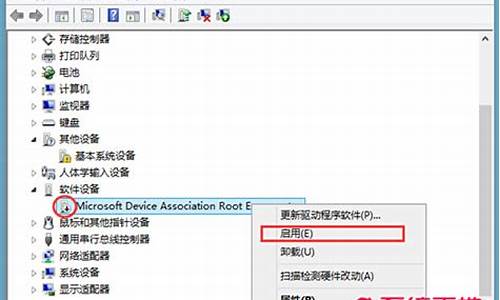
方法一:
①快捷键关机:
用户在Windows界面下按?Alt+F4?组合键,即可弹出Windows?8的关机菜单。
②然后,使用鼠标点击 确定 即可关机了(确保此时已经选择关机)。
方法二:
①调用超级按钮:
这是最原始,但也最繁琐的Windows?8关机方法,鼠标向右侧角落滑动出现超级按钮。
②设置→电源→关机
方法三:
①注销关机法:
在Metro模式下,点击屏幕右上角的“用户”可选择注销,注销之后再点击右下角“电源”按钮选择关机即可。
②当然,也可以用 Win(微软徽标键)+L 的快捷键选择注销,该方法在视窗模式与Metro模式通用。
方法四:
①自建关机图标法:
使用鼠标右键在桌面空白处点击,在菜单中选择新建 → 快捷方式。
②在 请键入对象的位置 中输入关机的代码(最好复制、黏贴):shutdown.exe -s -t 00 再点击 下一步。
③再为这个快捷图标命名为 关机 →完成。
④右键点击刚刚建立的关机快捷图标,修改默认图标→属性→快捷方式→更换图标→点选一个关机图标→确定→确定(关闭设置框)。
⑤再右键点击关机快捷图标,选择 固定到开始屏幕 。
⑥这样设置即可将新建的关机快捷方式图标复制到Windows 8的Metro界面中了,使用更方便。
相信有了解过win8系统的用户都会知道Win8系统给人最大的印象是精简,系统流畅感相比Windows7明显提升,不过由于过于精简以及去掉了开始菜单,很多朋友开始使用Win系统却找不到Win8关机在哪,win8如何关机?Win8关机方法很多,我们从最简单到复杂的方法介绍吧。
1、使用Win8关机快捷键快速关机
Win8关机最简单的方法莫过于使用键盘组合快捷键,在Win8系统中我们可以同在Windows界面下按“Alt+F4”组合关机快捷键,之后即可弹出Win8的关机界面菜单,如下图:
2、采用注销关机法
用户在使用Win8系统时可以切换到Metro模式下,然后点击屏幕右上角的“用户”可选择注销,注销之后再点击右下角“电源”按钮选择关机即可。
注:也可以在Metro模式下,按Win+L组合快捷键弹出注销界面,之后点击右下角“电源”按钮选择关机。
3、创建Win8关机快捷方式
我们可以再Win8桌面上创建一个Win8关机快捷方式,需要关机的时候只要点击下快捷方式即可,如何操作呢?往下看:
⑴在Win8桌面空白位置点击鼠标右键--选择“新建”--选择“快捷方式”如下图:
⑵然后在创建快捷方式的“请键入对象的位置(T)”下面输入关机快捷键命令:shutdown.exe-s-t00,之后再底部点击“下一步”,按照提示完成即可,如下图:
⑶之后我们还可以更改快捷方式图标,将其改为关机按纽图标,这步也可以不可有可无,看个人偏好了。
⑷最后右键点击快捷图标,选择“固定到开始屏幕”,即可将新建的关机快捷方式复制到Win8的Metro界面中了。这样大家就能够在Win8的开始屏幕中看到关机应用了,如下图。
这样以来Win8桌面关机快捷方式以及在Metro屏幕下的关机快捷方式就创建好了,以后需要关机只需点击该快捷方式即可。
声明:本站所有文章资源内容,如无特殊说明或标注,均为采集网络资源。如若本站内容侵犯了原著者的合法权益,可联系本站删除。












